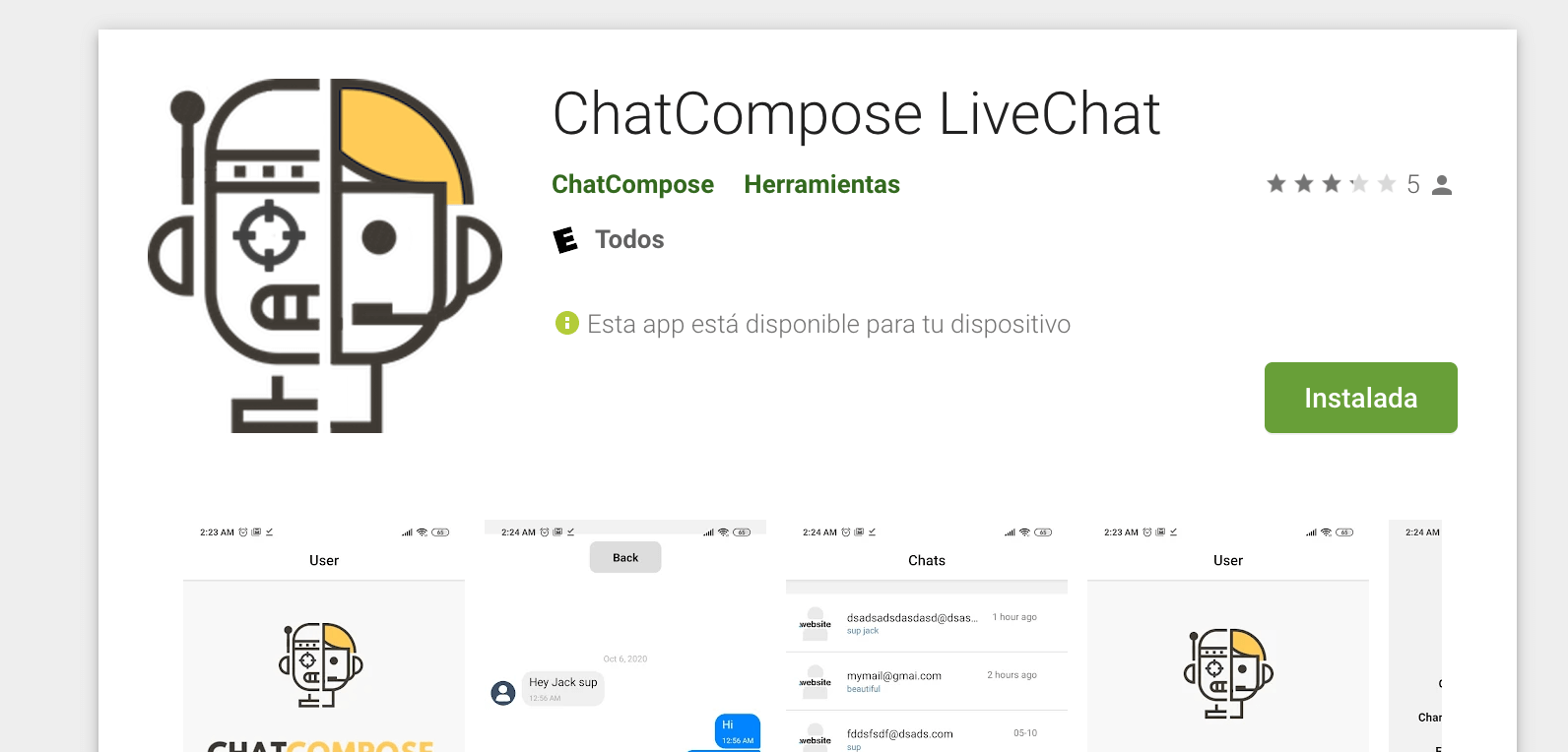Chatbots tilbyder en lang række fordele for både kunder og organisationer. Disse samtaleprogrammer forenkler engagement ved at gøre kunderne mere komfortable og giver værdifuld information øjeblikkeligt, hvilket kan hjælpe med at strømline enhver form for proces, inklusive salg.
Enhver moderne virksomhed, der har startet digitaliseringsprocessen, har udviklet en hjemmeside. At gå et skridt videre betyder at gøre denne hjemmeside virkelig til et effektivt center for salgssupport, produktpræsentation og kundeservice.
Det er præcis, hvad chatbots kan gøre på en hjemmeside, de er ansvarlige for at yde al den nødvendige hjælp med rettidig og øjeblikkelig opmærksomhed 24/7. Og de giver også mulighed for at omdirigere brugere til en agent via live chat eller online chat.
Husk på, at dine potentielle kunder ikke ønsker at bruge timer på at tjekke hjemmesiden for at finde noget. Så en bot kan installeres der for at tilbyde information og support, når det er nødvendigt.
Vi kan ikke helt fjerne den menneskelige faktor fra ligningen (i hvert fald ikke lige nu). Fordi maskiner på trods af avancerede algoritmer ikke kan alt, hvad et menneske kan.
Det er derfor, kunderne på et bestemt tidspunkt i enhver salgs- eller supportsamtale beder om at tale med en menneskelig agent.
Vores platform tilbyder muligheden Live Chat, så brugere, når de vil, kan afbryde samtalen med botten og anmode om hjælp fra en menneskelig agent. Lad os se, hvordan du kan installere det.
Dette er en trin for trin guide til at installere en live eller online chat på din hjemmeside:
Gå til Apps-sektionen, og udfold derefter Live Chat-mulighederne. I dette tilfælde skal du vælge Web-indstillingen.
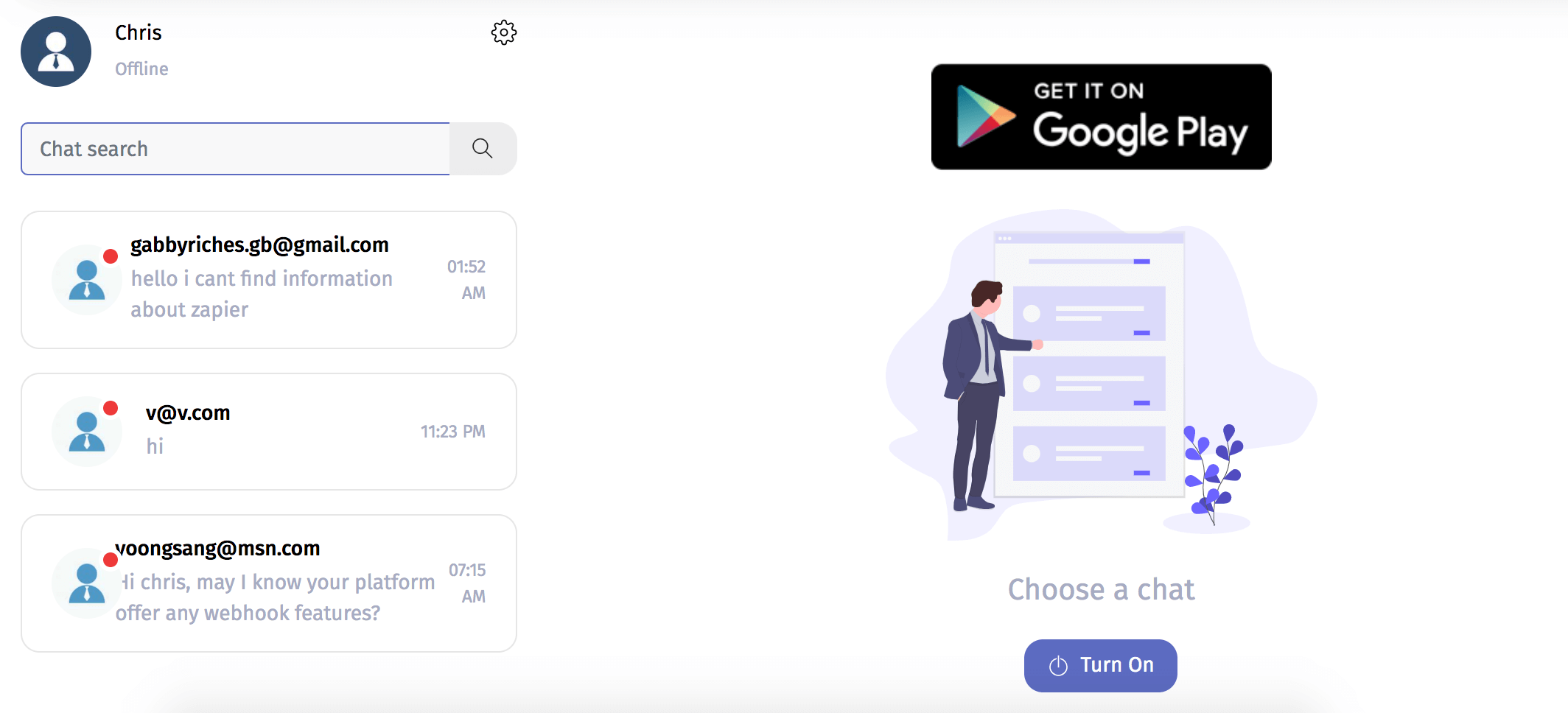
Som standard vil den være slukket, så du skal klikke på knappen "Til". Når du ikke er tilgængelig til at besvare spørgsmål, kan du slå den fra igen.
Alternativt kan du også konfigurere din tilgængelighed i afsnittet "Supporttimer". Vælg en række dage og timer, din tidszone og gem. Du kan også indstille en besked til at fortælle dine brugere, at du ikke er tilgængelig.
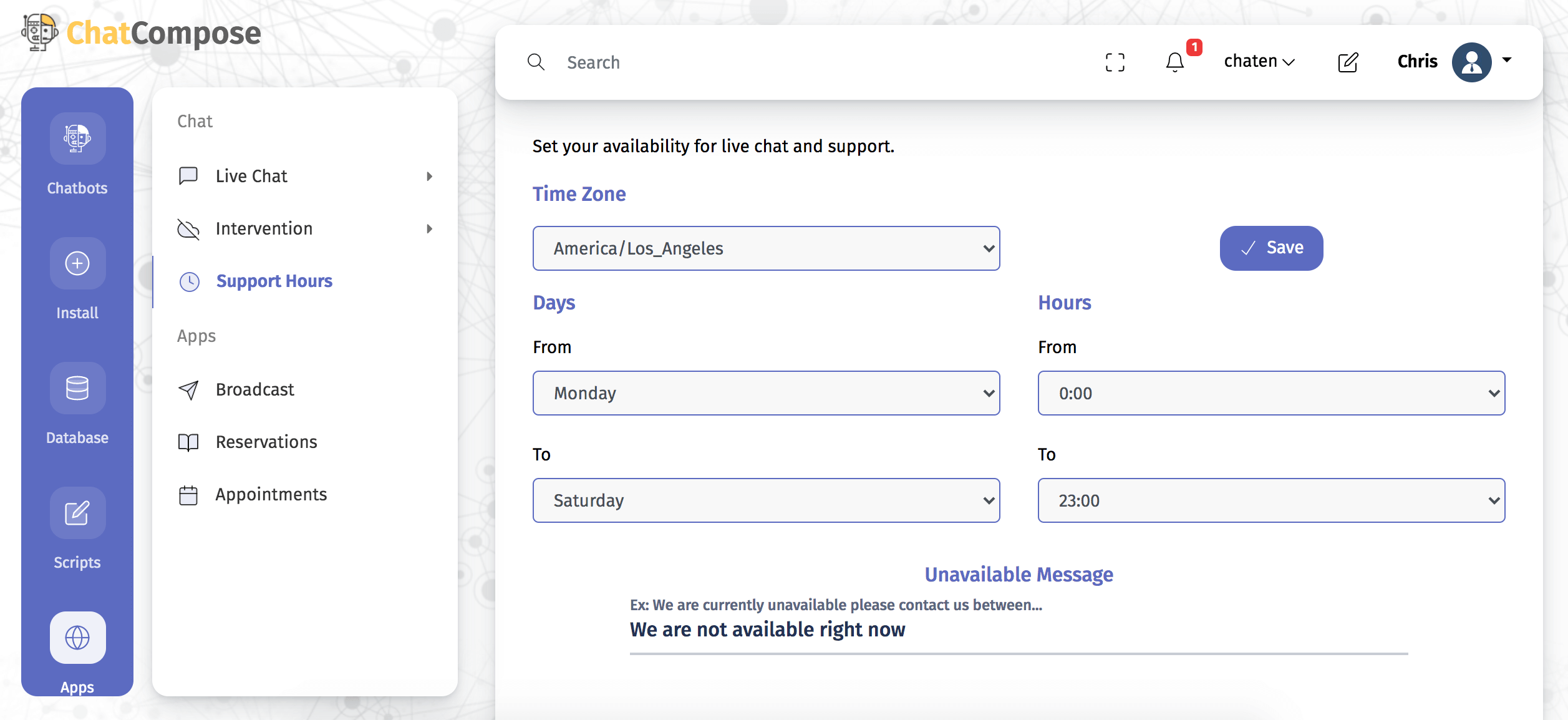
Komponenterne i platformen er beregnet til at øge funktionaliteten. Komponenten til brug af live chat kaldes "humansupport" .
Du kan implementere live chat som en startkomponent, som en komponent til en specifik side, som et svar på et spørgsmål eller som en del af et script. Lad os se på hver enkelt sag.
Som en indledende komponent : Naviger til Installer> "humansupport" -komponenten i boksen "Initial Script".
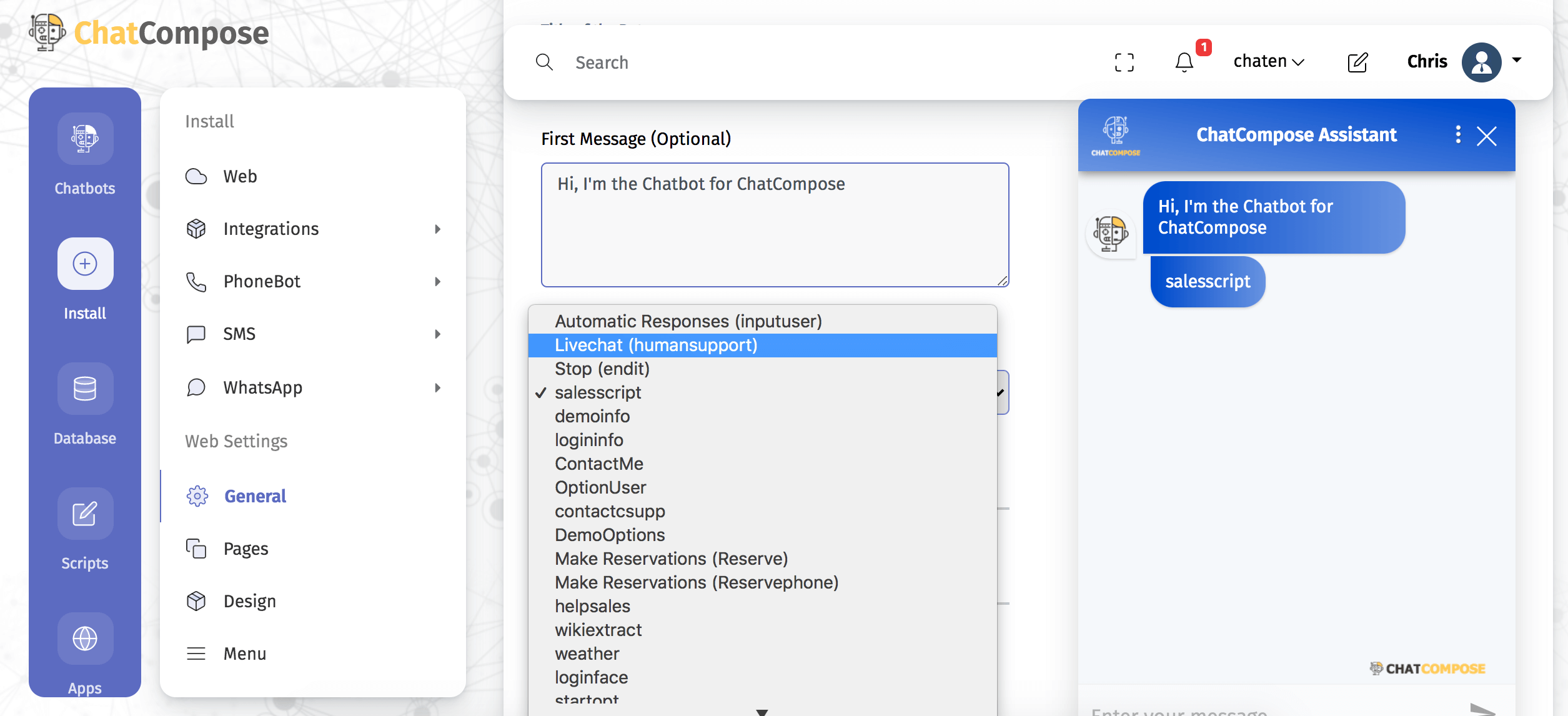
Som en komponent til en specifik side : Naviger til Installer> Webindstillinger> Sider for at oprette, ændre og slette dine forskellige indstillinger for dine individuelle sider. Klik på "Opret ny" og udfyld formularen, inklusive den fulde url på din side. Udfyld resten af felterne og gem.
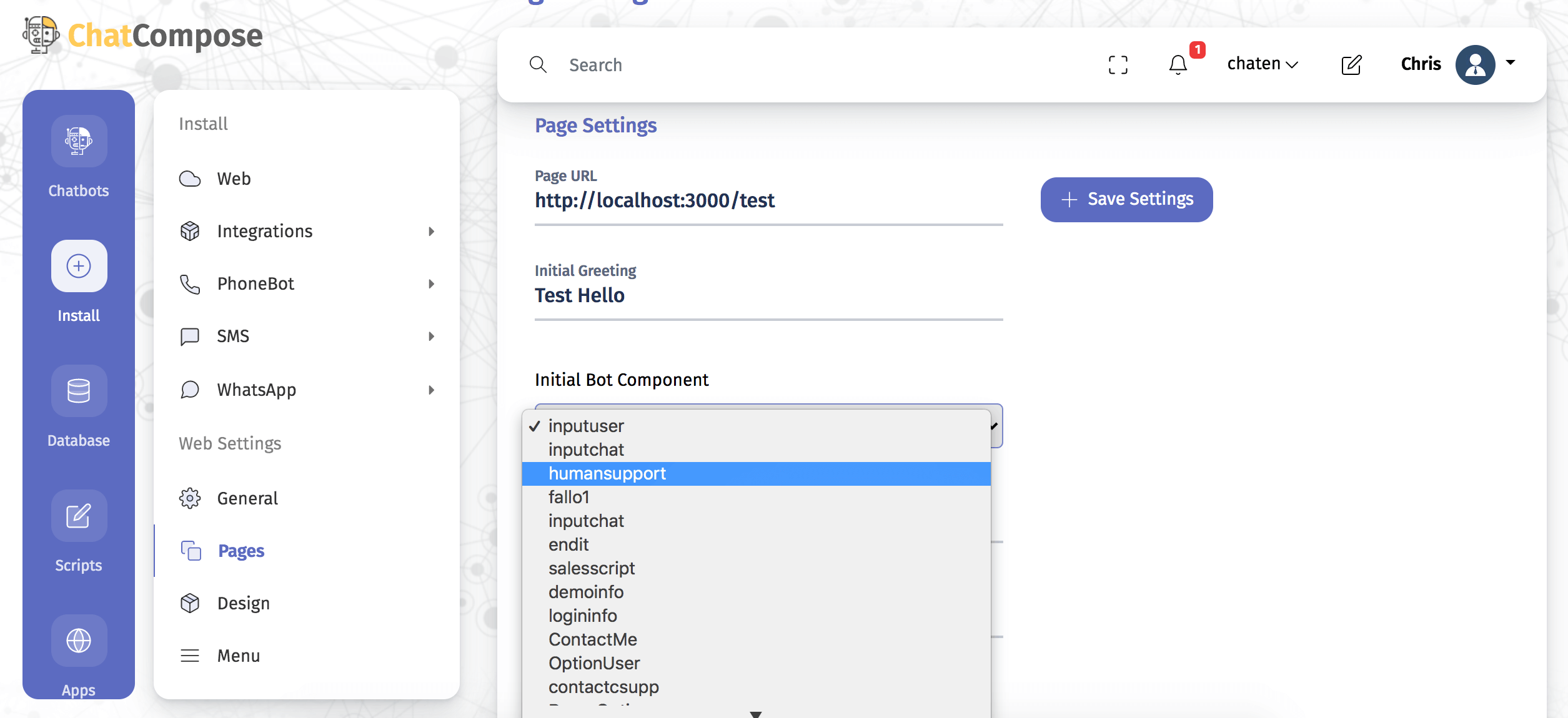
Som svar på en besked : I Database> Svar> Tilføj svar kan du konfigurere livechat som et svar på en besked, der anmoder om menneskelig support.

Som en del af et script : Du kan placere livechatten på det tidspunkt i samtalen, du ønsker. Når du er ved at oprette eller redigere et script, skal du tjekke komponentmenuen, klikke på "Mere", som viser dig LiveChat-komponenten.
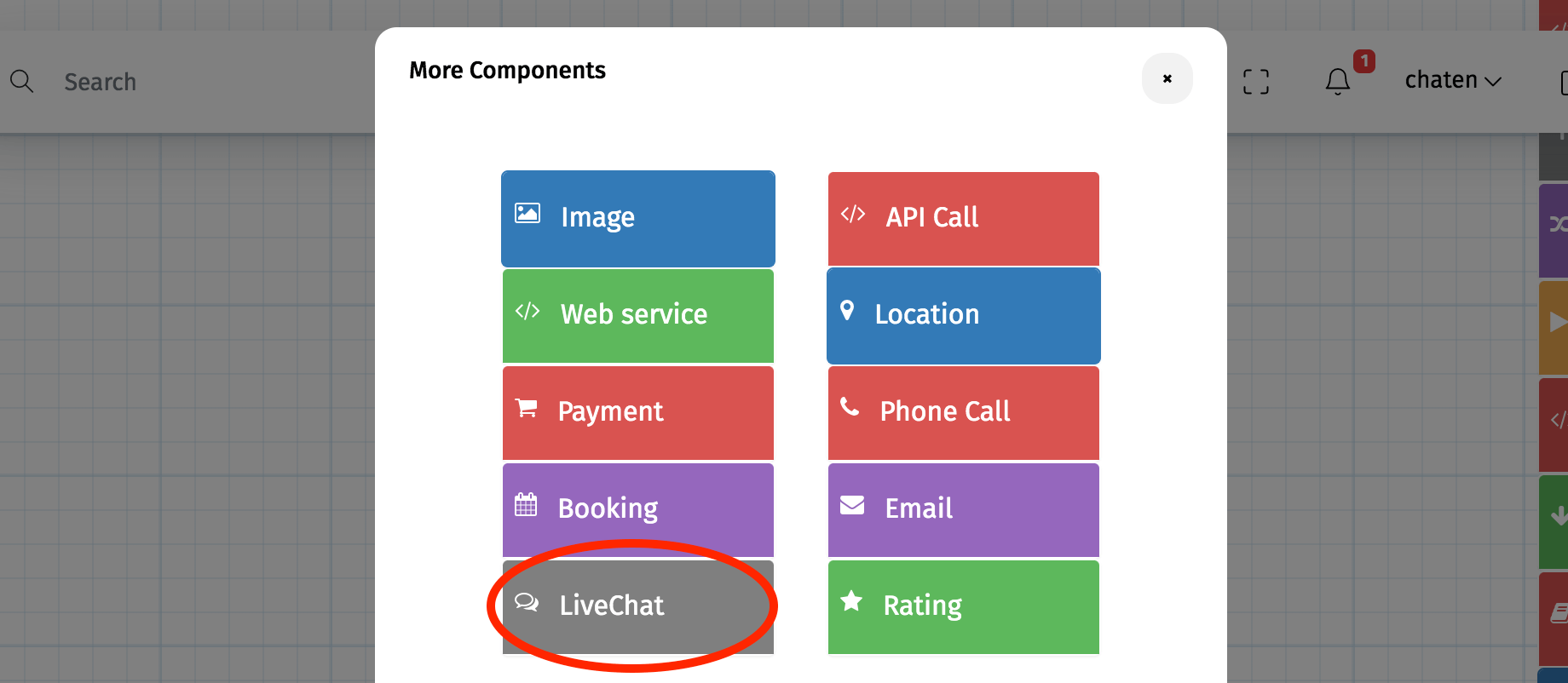
Når du har defineret måden og stedet, du vil præsentere din online chat på, bør du installere botten på din hjemmeside, så du kan begynde at chatte med brugere.
Når du navigerer til Installer> Web, finder du tre muligheder, du kan følge. Du har webinstallationen, Wordpress og Joomla.
Website : Vi giver dig en kode, som du kan implementere ved at tilføje den til HTML-koden på din side, før du lukker tagget </body>. Du vil kun se ændringerne på dit websted, når du rydder cachen eller bruger inkognitotilstand.
WordPress : Du skal kun installere vores plugin på din hjemmeside oprettet med WordPress. For at gøre dette deler vi et plugin fra vores side, som du kan uploade i sektionen Plugins> Tilføj nyt> Upload plugin.
Når pluginnet er installeret, skal du angive dit bruger-id fra din aktive ChatCompose-konto. Når du har indtastet ID'et, skal du gemme ændringerne, og både chatbotten og live chat-indstillingen skulle være tilgængelige, som du konfigurerede dem.
Joomla : Vi letter også denne installation med et plugin. Vi leverer filen, som du kan installere på dit Joomla-websted i Extensions> Administrer> Installer. Naviger til Extensions> Plugin og søg efter "chatcompose", der kan du aktivere pluginnet eller redigere det. Her skal du også angive dit bruger-id og derefter gemme ændringerne.
Hver gang en bruger beder om at tale med support, vil du modtage en e-mail, du kan følge linket eller gå ind i Apps> Live Chat> Web fra platformen for at besvare spørgsmålene.
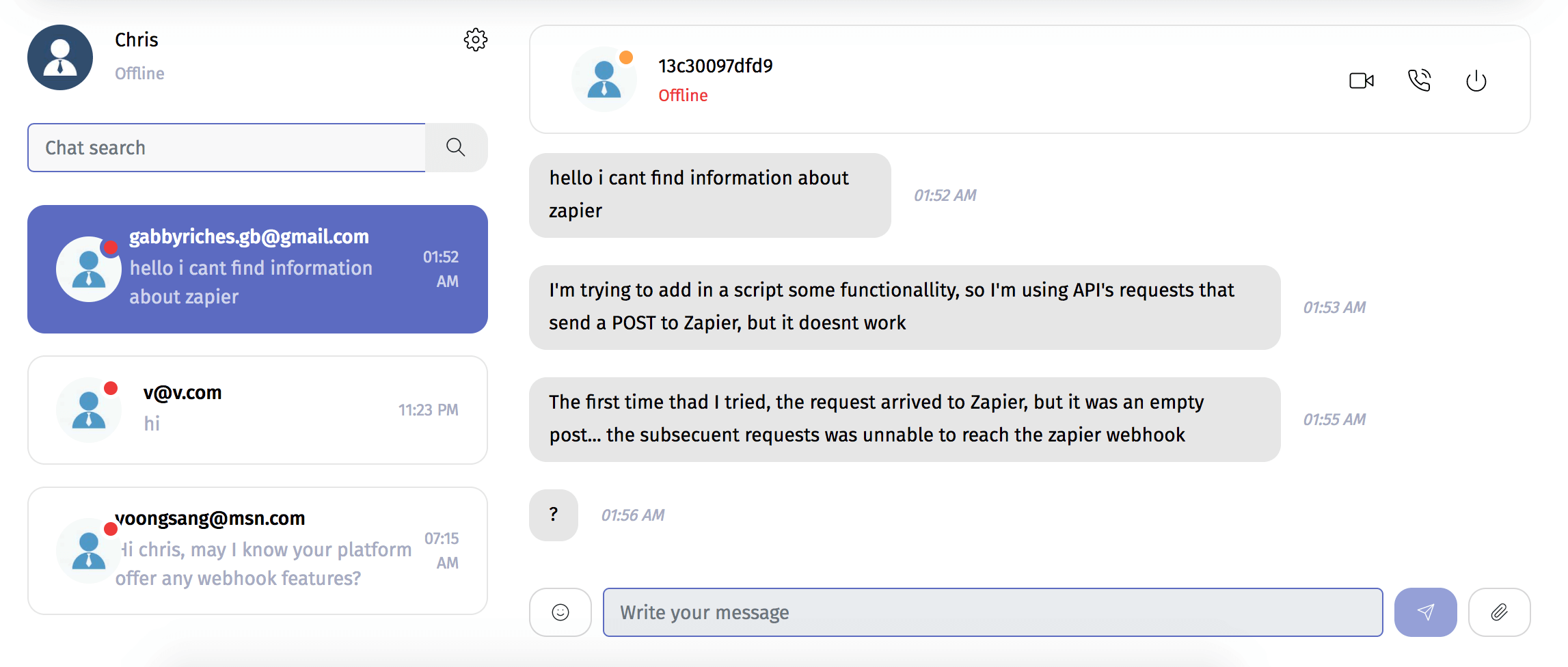
Udover at installere live chat på dit websted, kan du også bruge det på andre kanaler såsom Facebook, WhatsApp, Telegram og WeChat.
Og for at gøre det nemmere at administrere dine supportanmodninger kan du downloade ChatCompose LiveChat-appen på Google Play. På den måde får du automatisk besked, når en bruger skriver, og du kan svare fra din mobil.